PS调整没光彩的暗沉色调肤色照片
来源:未知
作者:福特少普ps
学习:3067人次
作者神的女人 出处:Missyuan
原图

最终效果
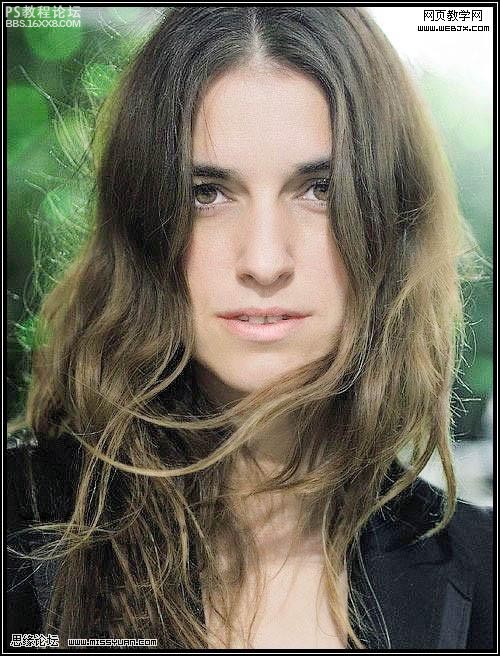
, 一、整体色调与画质的调整。
1、用你的photoshop打开原图,按Ctrl + J 把背景图层复制一层。
2、点通道面板,选择绿色通道,按Ctrl + A 全选,按Ctrl + C 复制,然后点击蓝色通道,按Ctrl + V 粘贴,回到图层面板,发现图片色调偏洋红,把当前图层复制一层。
3、执行:图像 计算,参数设置如下图。
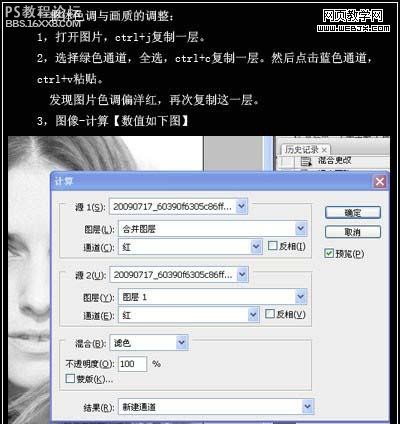
4、复制计算的这层,粘贴,然后把图层混合模式改为“变亮”,图层不透明度改为:30%。

二、色彩的调整。
1、按Ctrl + M 调整曲线,选择红色通道拉稍微往下拉一点,如下图。确定后选择RGB 稍微调亮一点。
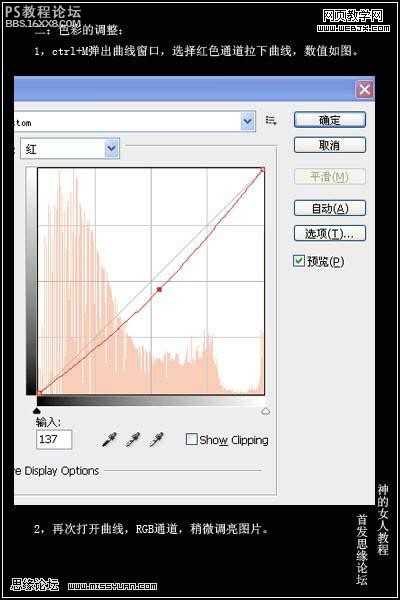
2、使用外挂滤镜 Imagenomic,磨皮降噪处理。如果你还没有这款滤镜,可以去网上下载,具体数值设置如下图。
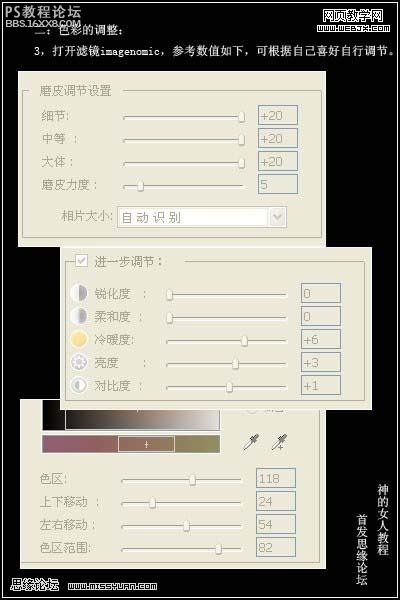
3、调整后的肤色对比。
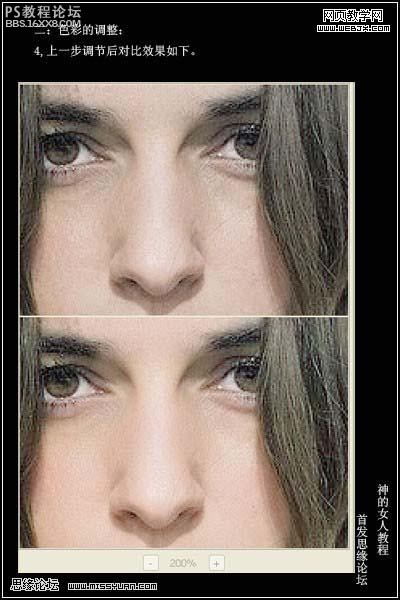
, 4、使用减淡工具把眼睛和嘴唇的高光部分修饰一下。
5、视情况用色相/饱和度把饱和度调高一点,完成最终效果。

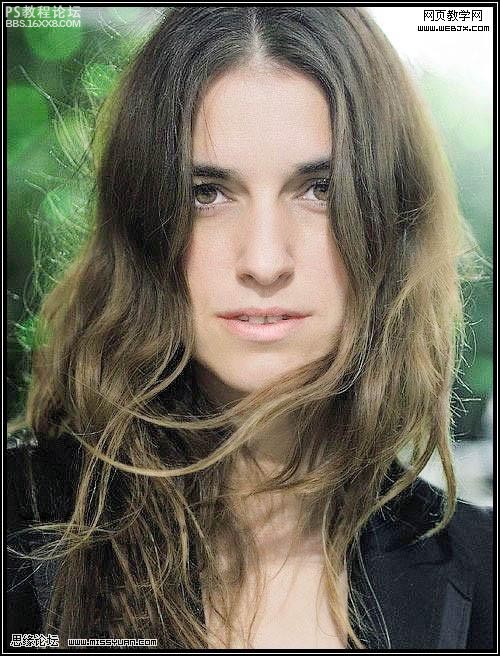
原图

最终效果
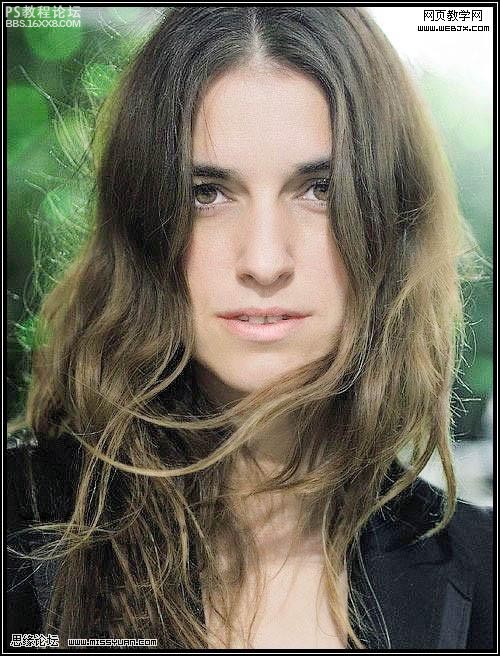
, 一、整体色调与画质的调整。
1、用你的photoshop打开原图,按Ctrl + J 把背景图层复制一层。
2、点通道面板,选择绿色通道,按Ctrl + A 全选,按Ctrl + C 复制,然后点击蓝色通道,按Ctrl + V 粘贴,回到图层面板,发现图片色调偏洋红,把当前图层复制一层。
3、执行:图像 计算,参数设置如下图。
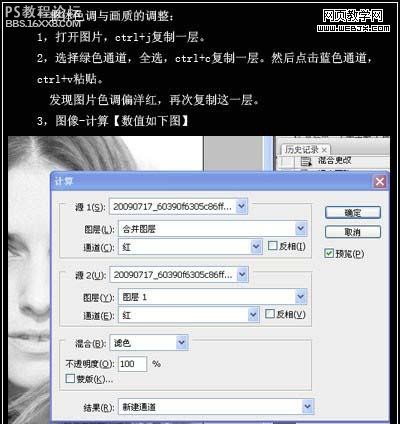
4、复制计算的这层,粘贴,然后把图层混合模式改为“变亮”,图层不透明度改为:30%。

二、色彩的调整。
1、按Ctrl + M 调整曲线,选择红色通道拉稍微往下拉一点,如下图。确定后选择RGB 稍微调亮一点。
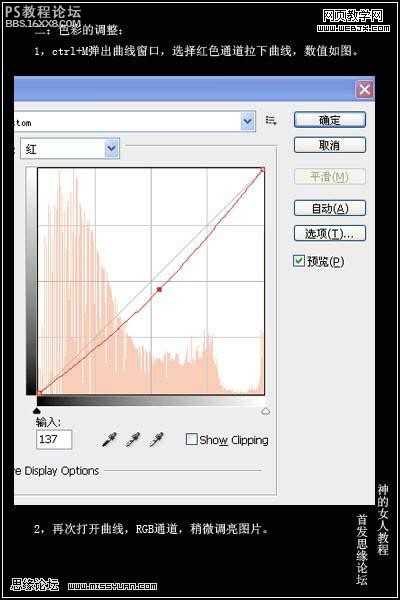
2、使用外挂滤镜 Imagenomic,磨皮降噪处理。如果你还没有这款滤镜,可以去网上下载,具体数值设置如下图。
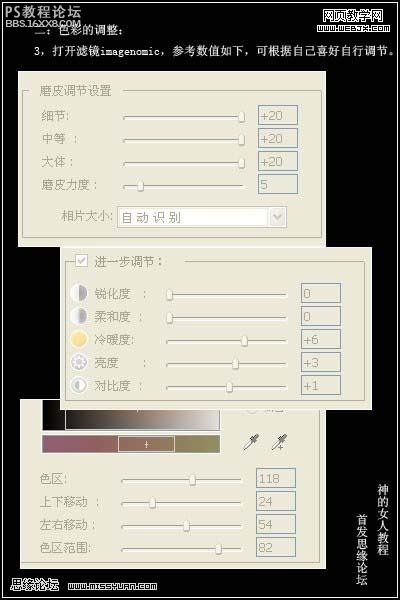
3、调整后的肤色对比。
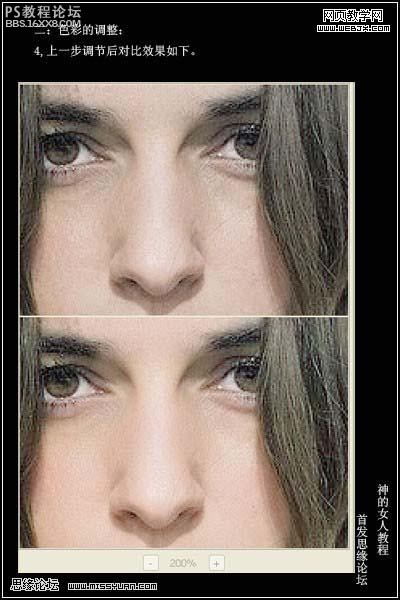
, 4、使用减淡工具把眼睛和嘴唇的高光部分修饰一下。
5、视情况用色相/饱和度把饱和度调高一点,完成最终效果。

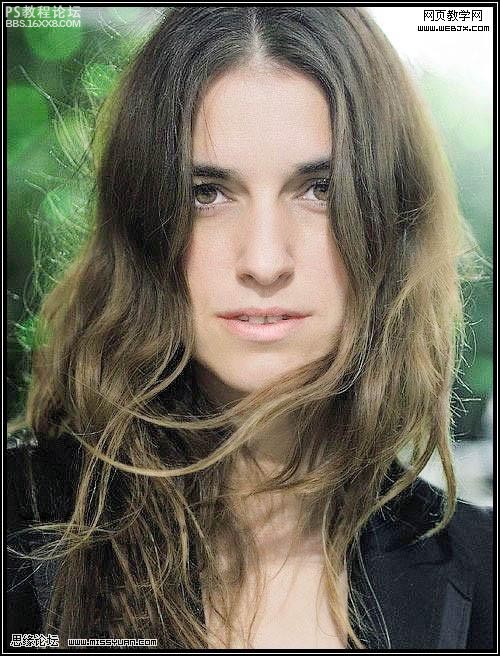
学习 · 提示
相关教程
关注大神微博加入>>
网友求助,请回答!







